随着孩子年龄的增长,在学业和社交中,屏幕成为孩子们生活中不可或缺的一部分。与此同时,青少年希望有更多的隐私和自主权。这使得保持青少年的数字生活平衡越来越有挑战,一方面要保证他们的上网安全,另一方面要支持他们走上独立之路。
因此,许多家庭求助于家长控制工具来支持这段旅程。但是,面对市场上众多的工具和过剩的信息,该从哪里开始呢?本指南结合了专家的建议和我们自己的研究,将帮助您快速入门并开始帮助青少年积极使用设备。您有低龄的孩子?您还可以查看我们针对 8 岁以下儿童的指南。
公开坦诚地讨论技术的利弊
在孩子的设备上安装家长控制软件之前,最好先与孩子们进行一场坦诚布公地谈话。尤其是青少年,如果让他们感到参与其中,他们将更有可能遵守您设定的界限,并且较少产生抵触情绪。Qustodio 的数字协议专为青少年制定,旨在引导孩子参与到这一决策中来。通过谈话要点来指导家庭技术使用情况的反思,并引导您的家庭成员共同设定让每个人都满意的健康数字界限。
管理社交媒体使用
随着孩子们进入青少年,社交媒体在他们的生活中开始扮演越来越重要的角色——无论是与朋友聊天还是了解最新流行走势。大多数社交媒体平台都规定其用户必须至少年满 13 岁,但是您可以决定孩子是否已准备好开始使用社交媒体。如果是,那么采取措施确保他们的安全并与社交媒体保持健康的关系就很重要。Qustodio 提供多种工具来帮助您做到这一点。
您孩子使用的所有社交应用程序都会显示在其个人资料的游戏和应用程序列表中。在那里,您可以选择是否要阻止这些应用或设置时间限制。将每日使用社交媒体的时间限制在 30 分钟之内被证明对改善心理健康有帮助——因此,我们建议将该时限设为绝对最大值,而且越短越好。如果您发现特定平台对您的孩子有负面影响,那么我们建议您完全阻止它们。
Qustodio 快速设置:社交媒体应用程序
- 在“规则”页面中,进入“游戏和应用程序”并开启切换键
- 使用每个应用程序旁边的下拉菜单来阻止应用程序或设置时间限制。对于 13 岁以下的少年,我们建议阻止所有社交媒体应用程序。对于 13 岁以上青少年,我们建议将每日时间限制设置为最长 30 分钟。
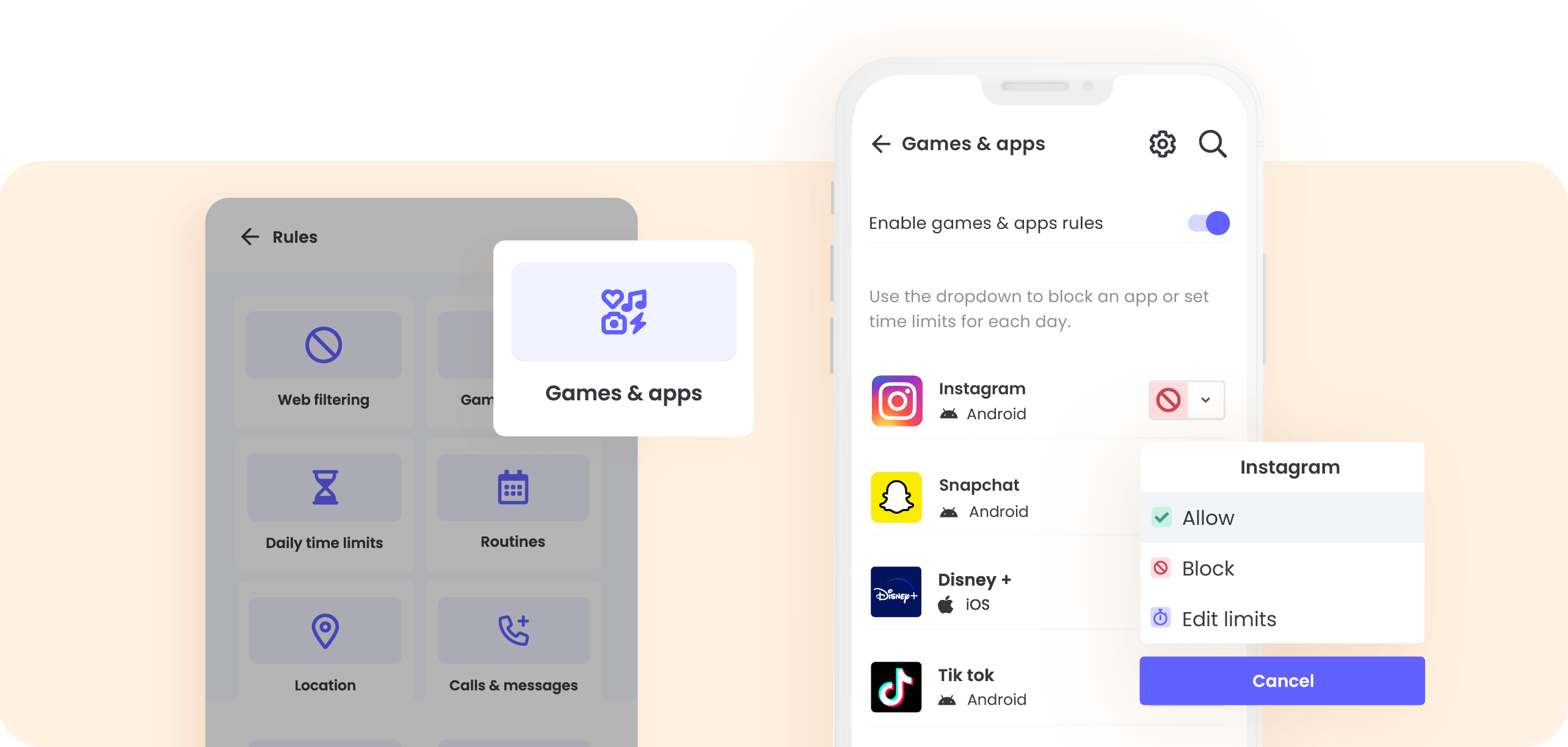
保护无屏幕时间
专家建议 13 岁以下少年每天屏幕时间最长不超过 2 小时,13 岁以上青少年则灵活性更大一些。这意味着随着孩子年龄的增长,孩子拥有的屏幕时间类型以及何时拥有屏幕时间变得更加重要。
Qustodio 提供预设例程,这允许您安排全天的设备屏蔽时间段。我们建议将 “睡觉 “添加到孩子的例程中–这将在周日至周四晚上 9 点到早上 7 点之间屏蔽孩子的设备,以帮助孩子不受干扰地拥有优质睡眠。您还可以根据您家庭的时间安排来定制例程,同时保护其他无屏幕时间,例如晚餐。
如果您的孩子是年龄较大的青少年,并且您希望鼓励他们管理自己的时间而不设定硬性限制,您可以激活提醒。这意味着您将收到一封电子邮件,告知您他们何时使用了一定长度的屏幕时间。然后,您可以决定孩子是否正在适度使用屏幕或需要休息一下。
Qustodio 快速设置:例程和每日时间限制提醒
- 在规则页面中,选择例程
- 点击添加例程,然后选择睡觉。 检查您对设定的时间和天数是否满意,然后点击保存例程。 请注意,青少年每晚应获得 8 至 12 小时的睡眠,并在睡前至少一小时关闭设备,因此您可能需要在晚上设置额外受限时间段。
如果您更愿意设置每日时间限制提醒,请按照以下说明操作:
- 在“规则”页面中,选择“每日时间限制”
- 使用转盘将屏幕时间限制设置为每天 2 小时左右
- 在设置下,关闭“锁定导航”和“锁定设备”。打开“提醒我”。 现在,当您的孩子达到 2 小时限制时,您将收到提醒。
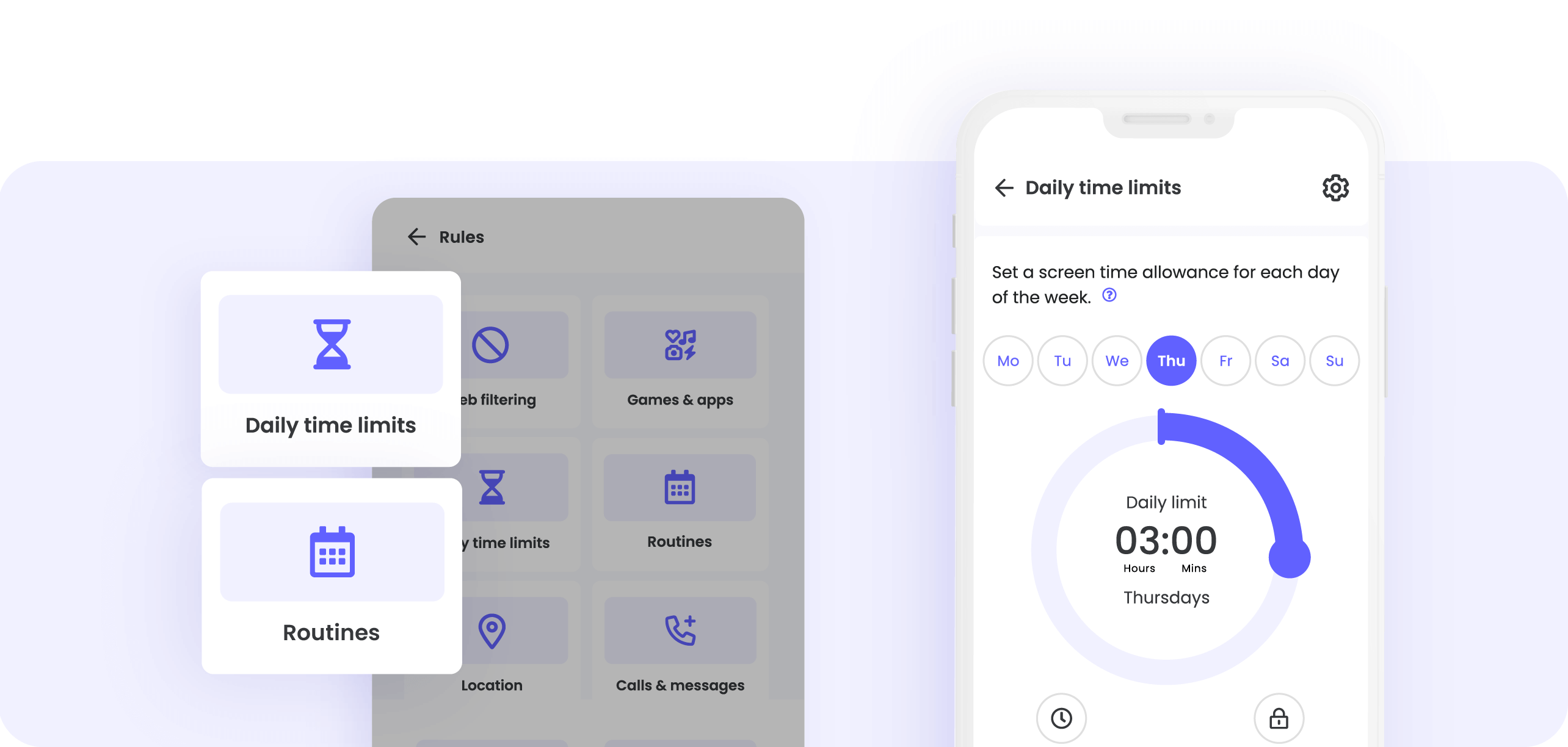
注重意识和习惯的养成
帮助青少年在数字世界中培养自我意识的一个好方法是在适当的时间就他们的数字技术使用展开对话。Qustodio 可以帮助您直观了解他们的网络习惯,因此您可以轻松做到这一点。
在孩子的设备上设置保护后,前往控制面板查看他们每天、每周和每月的活动摘要,或者进入孩子的时间线按时间顺序查看所有内容。您还可以直接在电子邮件收件箱中收到快速概览。当您安装 Qustodio 时,该功能将默认开启,因此您将收到每日和每周的活动摘要。您可以在帐户页面中编辑您的偏好设置,更改接收这些信息的频率。我们建议使用这些报告作为与您的孩子讨论的基础。
Qustodio 快速设置:电子邮件摘要
- 登录 Qustodio 并进入您的“账户”页面
- 滚动到“通知”
- 确保“每日电子邮件报告”和“每周电子邮件摘要”都已开启
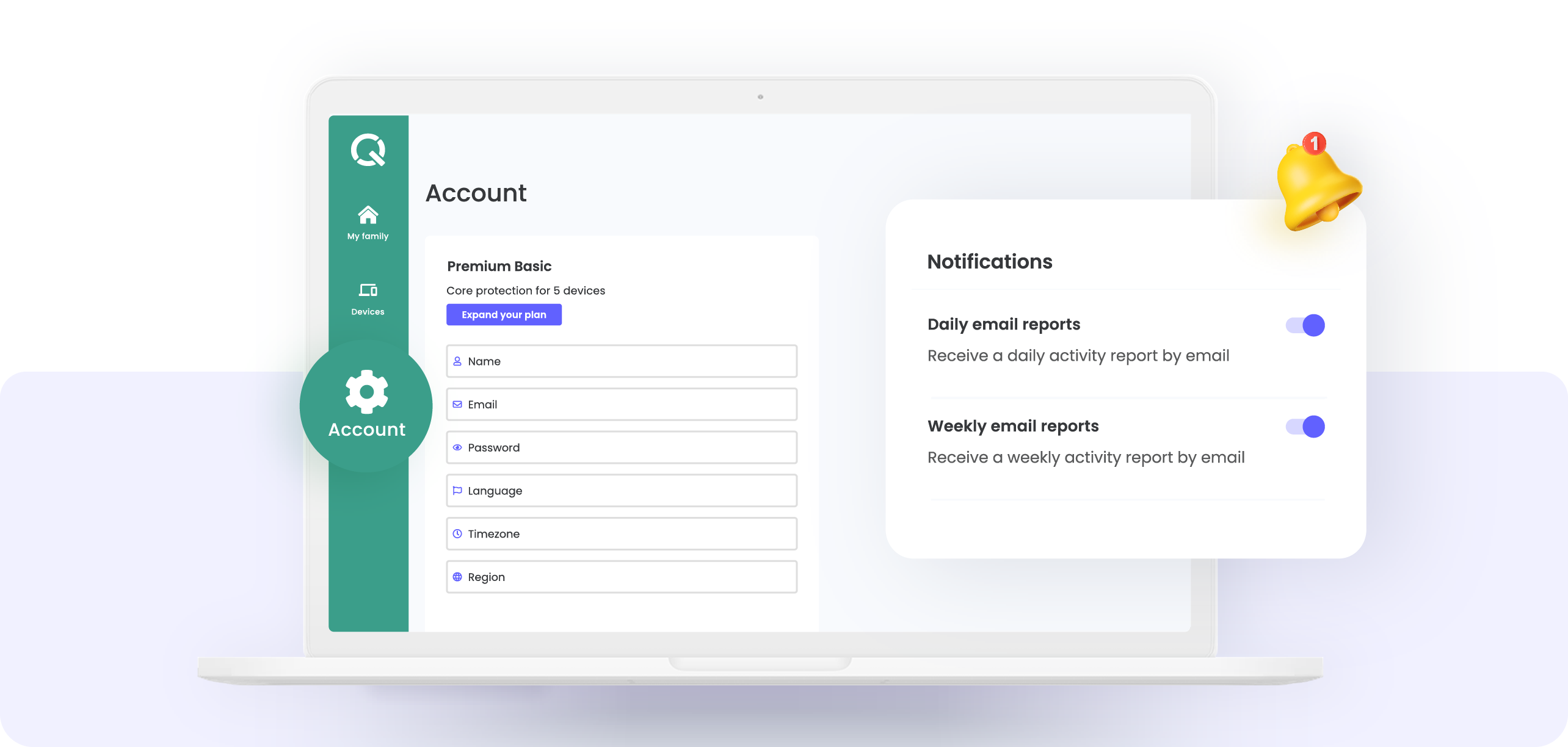
让您的青少年孩子专注于积极、高效的内容
Qustodio 快速设置:网页过滤
- 在“规则”页面中,进入“网页过滤”
- 检查默认允许(用绿色勾号标记)和阻止(用红色圆圈标记)的内容类别列表
- 如果您想阻止任何其他类别,点击每个类别旁边的 3 个点,然后选择“阻止”
- 如果您想打开任何类别的提醒,点击 3 个点并选择“提醒我”。我们建议为对青少年来说基本上安全但需要平衡的网站(例如游戏和社交媒体)打开提醒。
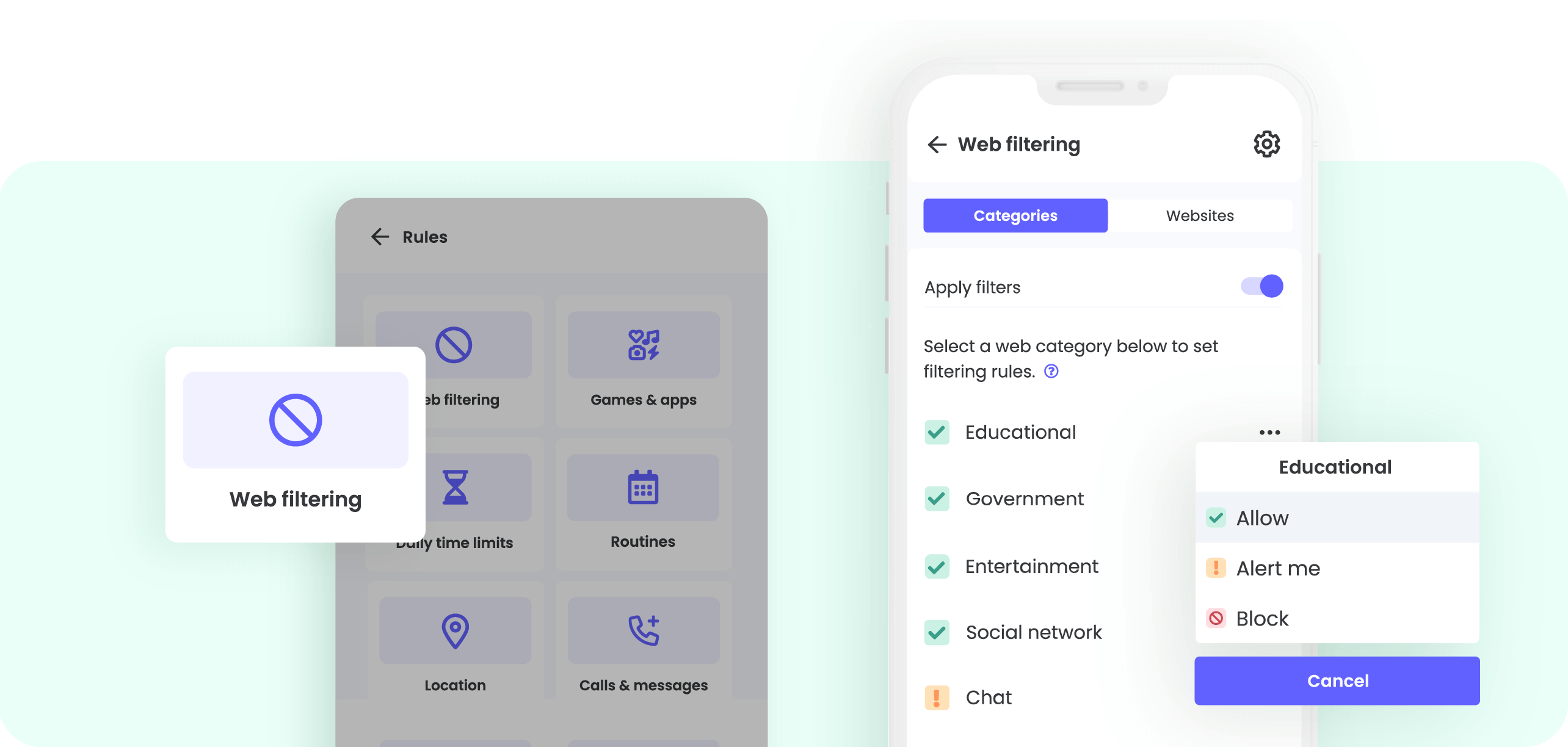
随时关注孩子的位置
开始给孩子更多的自由,允许他们独自出门?无论他们是去见朋友还是自己去学校,Qustodio 都可以让您在孩子外出时高枕无忧。
打开位置监控来查看孩子曾经去过的确切位置,并在地图上定位他们现在所处位置。我们还建议您打开位置警报,每当孩子离开或到达您保存的任何地点时,您都会接收通知。
Qustodio 快速设置:位置监控
- 在“规则”页面中,进入“位置监控”
- 打开“启用位置跟踪”旁边的开关。您现在可以查看孩子的位置历史记录
- 然后,从您的家长应用程序中进入“家庭定位器”
- 点击地图右下角的图钉,然后“添加新地点”
- 输入地址,为位置命名,然后点击“保存”。我们建议添加家庭、学校以及您孩子经常去的任何其他地点。
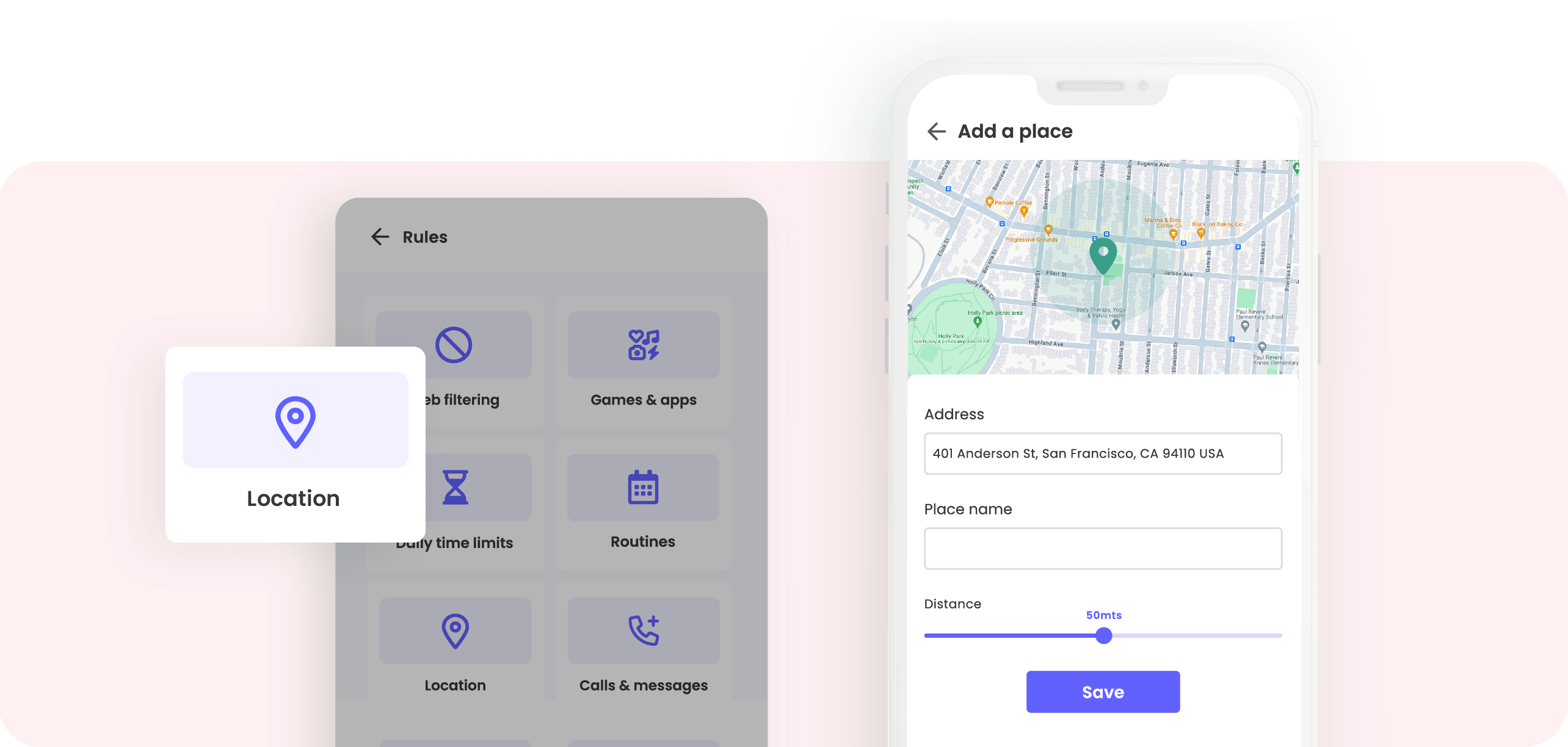
帮助您的青少年孩子更好地了解如何安全使用技术将让他们在未来几年做好准备。了解孩子如何使用技术是引导他们做出健康决策和培养自我意识的最佳方式。只需几个简单的设置步骤,Qustodio 将帮助您了解孩子在做些什么,并在必要时设置限制。

